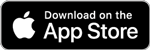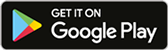Oktober-Release 2019
Unsere Top-Anpassung
Immobilien auf Facebook
Jetzt können Sie direkt aus onOffice heraus Immobilien auf Facebook posten.In der Immobilie finden Sie auf dem Reiter „Vermarktung” die neue Kategorie „Social Media”. Hier legen Sie über „Artikel vorbereiten“ Titelbild und Beschreibung fest und können den Beitrag anschließend veröffentlichen.
Sobald ein Beitrag auf Facebook veröffentlicht, aktualisiert oder gelöscht wird, wird selbstverständlich ein Maklerbucheintrag generiert.
Den Zugang zu Facebook verwalten Sie unter Extras >> Einstellungen >> Benutzer >> Benutzer auswählen >> Reiter: Einstellungen. Dort finden Sie die neue Kategorie „Social Media”. Außerdem muss der Benutzer über das Recht „Darf Immobilien auf Facebook posten” verfügen. Dieses Recht finden Sie auf dem Reiter „Rechte“ in der Kategorie „Immobilien“.
Starten Sie jetzt mit der Social Media Vermarktung!
Hinweis: Voraussetzung ist eine Unternehmensseite bei Facebook. Ein privates Profil allein ist nicht ausreichend.
Weitere Anpassungen
Zeitfenster abfragen
Ein neues Makro ermöglicht die komfortable Abfrage von Zeitfenstern. Senden Sie dem Kunden eine E-Mail mit dem neuen Zeitfenster-Makro, wird ein Link generiert. Darüber gelangt der Empfänger auf ein responsives Formular, in dem er eigenständig seine Verfügbarkeit angeben kann. Sie erhalten daraufhin eine Auflistung der angegebenen Zeitfenster, entweder als E-Mail, SMS oder Aufgabe.
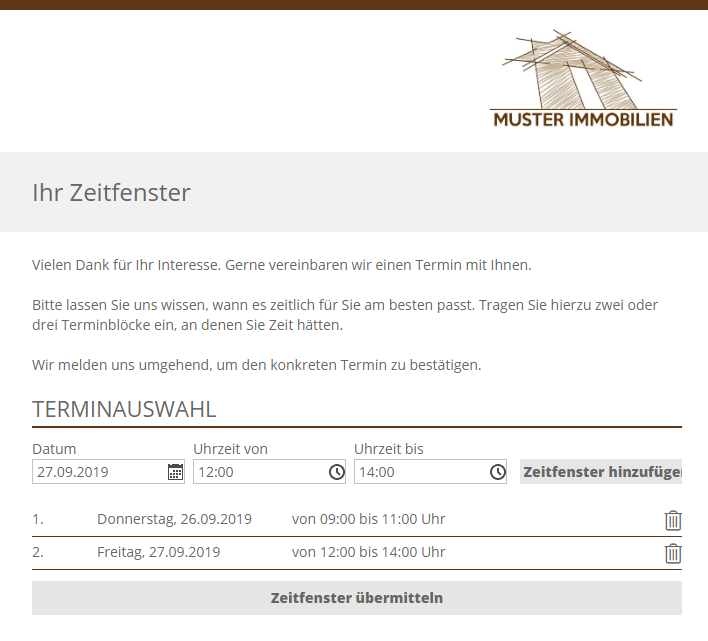
Die Syntax lautet: _Zeitfenster(Empfänger der Rückmeldung, Art der Rückmeldung, optional: txt)
So liefert das Makro mit den Parametern „_Zeitfenster(adrBetreuer, Mail)“ die Rückmeldung per E-Mail an den Adressbetreuer. Eine detaillierte Erläuterung der Parameter finden Sie in der Makro-Liste.
Das neue Makro erleichtert die Terminkoordination mit Kunden. Probieren Sie es aus!
„Über uns“ in den Grundeinstellungen und Gruppen
Hinterlegen Sie zentral ein kurzes Statement zu Ihrer Firma oder Ihrem Team. Dafür gibt es jetzt das Textfeld „Über uns“ in Grundeinstellungen unter Extras >> Einstellungen >>Grundeinstellungen >> Reiter: Grunddaten. Hier finden Sie rechts unten den Bereich „Über uns“. Das gleiche Feld finden Sie auf dem Reiter „Grunddaten“ der Gruppe.
Der Inhalt lässt sich mit einem Makro abrufen und in E-Mails oder PDF-Vorlagen einbinden. Nutzen Sie einfach das Makro „_Mdtueberuns“ bzw. „_OfficeGroupUeberuns“ für Gruppen.

Optimieren Sie Ihre Teamdarstellung mit einer persönlichen Vorstellung!
PDFdesigner: Kategorien für Exposé-Vorlagen
In den Grundeinstellungen einer Exposé-Vorlage im PDFdesigner können Sie jetzt Kategorisierungen für Exposés vergeben. Die Kategorien entscheiden, an welchen Stellen die Exposés verfügbar sind:
- Als „Aushang“ kategorisierte Exposés bereits in der Immobilienliste auswählbar.
- Exposés mit der Kategorie „Exposé-Vorlage“ haben das Standard-Verhalten, das Sie bereits im Umgang mit Exposés gewohnt sind.
- Die Kategorie „Exposé-Vorlage mit Interessent“ nutzt eine oder mehrere Adress-oder Immobilienverknüpfung(en). Wählen Sie hierzu im Reiter „Interessenten“ die Empfänger aus und klicken Sie anschließend über die Schaltfläche „PDF“ auf die gewünschte Vorlage –das funktioniert auch analog im Reiter „Immosuche“ mit einer oder mehreren Immobilien.
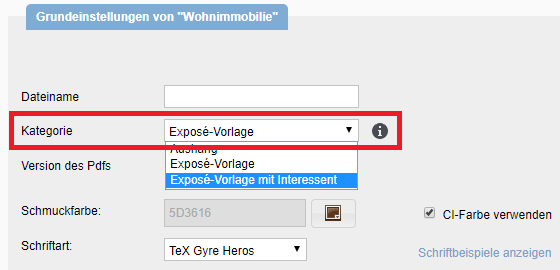
In Zukunft werden die Kategorien für PDF-Exposés sukzessive erweitert. Damit können Sie Ihre Vorlagen noch besser strukturieren.
Achtung: Der PDF-Button erscheint nur, sofern eine Exposé-Vorlage mit der Kategorie „Exposé-Vorlage mit Interessent“ aktiv ist.
Feldfilter Energieausweistyp
Die Feldfilter in der Administration wurden für Energieausweis-Felder erweitert.
Feldfilter bestimmen, ob Felder in Adress-oder Immobiliendatensätzen immer oder nur unter bestimmten Bedingungen eingeblendet werden.
Bei den Feldern, die in Abhängigkeit zum Energieausweis stehen, lässt sich über den Feldfilter im Bereich „Energieausweistyp“ nun gezielt die Anzeige steuern.
Jetzt ist z. B. vorausgewählt, dass das Feld „Endenergiebedarf“ erst eingeblendet wird, wenn ein Energieausweis des Typs „Bedarfsausweis“ oder „Bedarfsausweis Gewerbe“ gespeichert wurde.

Damit gestalten Sie Ihre onOffice Oberfläche noch effizienter.